4.13.8.5.1. PAD Assinatura - Topaz
-
Para utilizarmos o Pad Assinatura no Suricato será necessário instalar o drive do mesmo na Maquina utilizando o Prompt de Comando. Abro-o como Administrador e Efetue o seguinte comando regsvr32 "C:\suricato-client\tools\STPadCapt.ocx"

Exemplo - Prompt de Comando (Administrador)
-
Na pasta "tools" dentro da pasta "Suricato Client" deverá alterar o Nome do arquivo "SuriPadCapture_Topaz" para "SuriPadCapture", para não haver dois arquivos com o nome "SuriPadCapture" será necessario alterar o nome do que já estava presente na pastaobs: Podemos visualizar a versão dos arquivos nas suas propriedades -> detalhes -> versão do arquivo. A versão 1.0.3.16 é para utilizarmos o Pad Assinatura Topaz, a versão 1.0.4.2 é para utilizarmos o Pad Assinatura Signotec
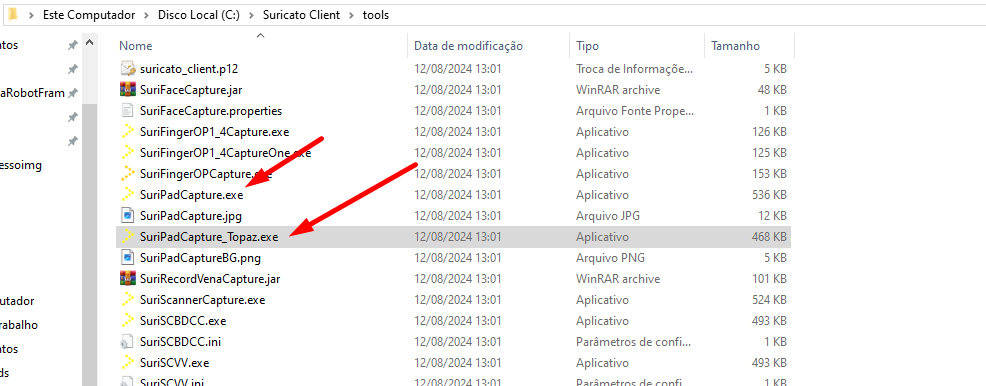 Exemplo - Pasta Suricato Client/tools
Exemplo - Pasta Suricato Client/tools -
O botão de Pad Assinatura tem a função de coletar a assinatura do colaborador, via pad de assinatura do modelo TOPAZ modelo T-S460-HSB-R, você deve instalar os drivers do mesmo para o funcionamento.
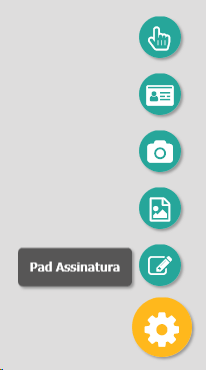
Exemplo - Menu Suricato cliente
-
Ao clicar no botão pad de assinatura, a tela de captura do pad será mostrada clicando em assinar a tela vai ficar com o fundo branco, assim você pode começar a assinar ou solicitar para o colaborador a assinatura desejada.
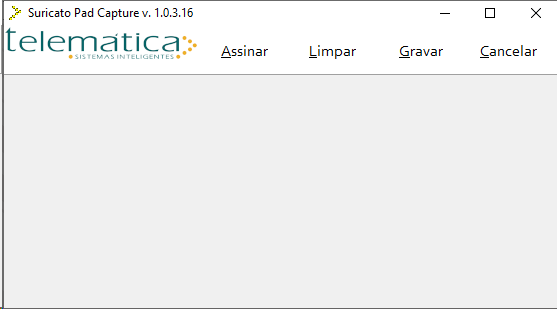
Exemplo - Suricato Pad
-
Clicando em Limpar, você ira limpar todo o conteudo da assinatura realizado em caso de rasuras e iniciar o processo novamente, se clicar em gravar o mesmo será gravado e salvo no Suricato conforme o desejado.
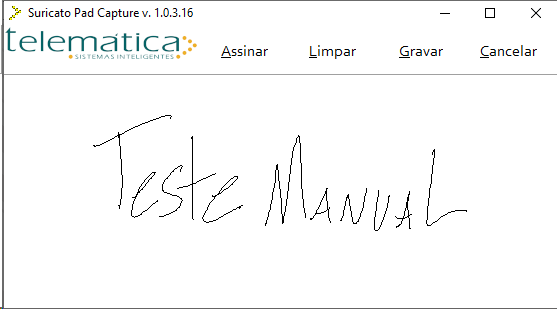
Exemplo - Suricato Pad
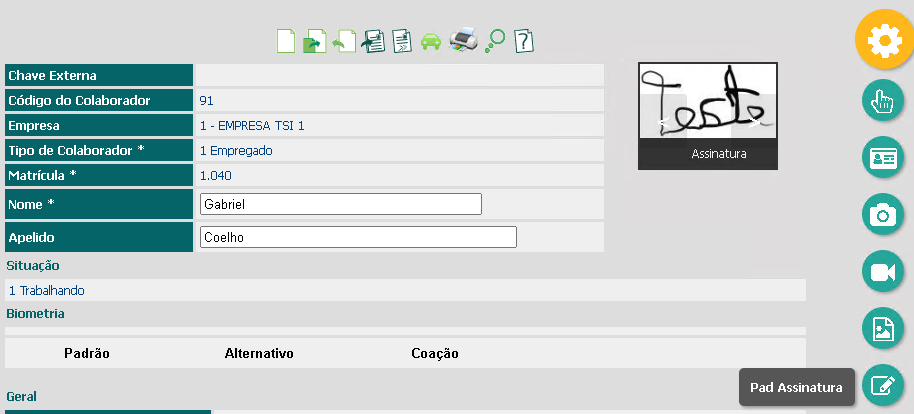
Exemplo - PAD de Assinatura